Çoğu zaman, sitenizin navigasyonuna, yalnızca başka bir web sayfasına bağlantı olan bir bağlantı eklemek isteyebilirsiniz.
- Ayrı bir web sitesine, çevrimiçi bir projeye, sosyal medya kanallarınıza, harici bir bloga, bir e-ticaret mağazası bağlantısına, dosyalara veya başka herhangi bir URL'ye bağlantı vermek isteyebilirsiniz.
- Kendi web sitenizdeki bir sayfaya da bağlantı vermek isteyebilirsiniz.
ekleyerek yukarıdakilerden herhangi birini gerçekleştirebilirsiniz. Link menü seçeneği sitenizin navigasyonuna
Bu makalede:
- Bir bağlantı ekleyin.
- Bağlantı menüsü öğesi ayarları
- Galeriler, klasörler vb. gibi dahili menü öğelerini bağlayın
- Harici web sayfalarını/URL'leri bağlayın
- Bir sayfanın belirli bir bölümüne bağlantı
Web sitenizin gezinmesine bir bağlantı ekleyin
- Keşfet link ekle (1) Arama Çubuğunda.
- İlgili sonuçları göreceksiniz.
- Tıkla Link Ekle seçenek (2) altında Hareketler.
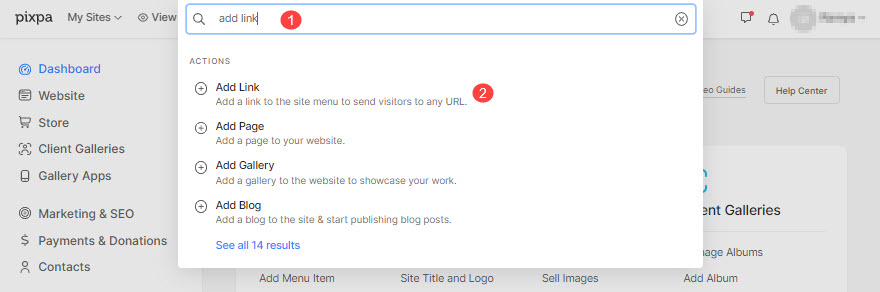
- Bu, web sitenize ekleyebileceğiniz farklı sayfa türlerini seçmenizi sağlayan bir açılır pencere açar.
- Seçin Link bağlantı ekleme seçeneği.

- Bir isim bağlantınız için.
Bu kadar! Bağlantı şimdi eklendi.
Bunu en son web sitenizde gezinmede görürsünüz. Yapabilirsiniz yeni eklenen web bağlantısını sürükleyip bırakın site gezintisinde doğru konumuna getirin.

Bağlantı ayarları
Şimdi yeni oluşturduğunuz bağlantının ayarlarını belirleyebilirsiniz. Aşağıdaki ayrıntılara bakın:
- Başlık – Bağlantı başlığını girin, web sitenizin navigasyonunda görünür.
- Görünürlük - seçin Görünür Bu bağlantıyı web sitesi gezintisinde göstermek için düğme ve Gizli Web sitesi menüsünden gizlemek için düğme.
- Aynı pencerede aç – Bağlantıyı aynı tarayıcı penceresinde/sekmesinde açmak için etkinleştirin. Yeni bir pencerede/sekmede açmak için devre dışı bırakın.
- Bağlantı hedefi – Bu bağlantıyı mevcut herhangi bir web sitesi sayfasına/galerisine veya herhangi bir dış URL'ye bağlayabilirsiniz. Daha fazla bilgi edinin.

- <span style="color:white">Resim</span> – Bu bağlantıyı bir klasörde ve (paylaşıldığında) sosyal medyada temsil etmek için kullanılır.
- Açıklama (İsteğe bağlı) – Bu bağlantıyı bir klasörde temsil etmek için kullanılır. Birkaç klasör düzeninde kullanılır.
- Etiketler – Web sitesi aramasında ve bu bağlantıyı bir klasör listeleme sayfasında filtrelemek için kullanılır. Daha fazlasını öğren
- Sil bu bağlantı menü öğesi.
- İndirim değişiklikler.

Mevcut herhangi bir galeriye/sayfaya bağlantı
Bu bağlantıyı kullanarak Galeriler, Sayfalar, Klasörler ve diğer Bağlantılar gibi herhangi bir dahili menü öğesini bağlayabilirsiniz.
Sonra web sitenize bir menü öğesi ekleyin, web sitenizin menüsünde otomatik olarak görünür. Bir bağlantı oluşturmanız ve ardından onu menü öğenize bağlamanız gerekmez. Herhangi bir menü öğesi web sitenizin menüsünde görünmüyorsa, ayarlarını ziyaret edin ve görünürlüğü ayarlayın.
Belirli bir bağlantı öğesine gidin ve şu adımları izleyin:
- Git Bağlantı hedefi bölüm ve seçin Web Sitesi İçeriği (1) çıkıntı
- seç İçerik Türü (2) Galeriler, Klasörler/Sayfalar vb.
- belirli seçin İçerik Öğesi (3) Bağlantı kurmak istediğiniz Aşağıdaki resimde gösterildiği gibi, seçtiğiniz türe bağlı olarak tüm web sitesi menü öğelerini göreceksiniz.

Harici web sayfalarını veya URL'leri bağlayın
Mutlak bağlantılarını ekleyerek herhangi bir harici web sayfasını veya URL'yi bağlayabilirsiniz.
Belirli bir bağlantıya gidin ve şu adımları izleyin:
- Git Bağlantı hedefi bölüm ve seçin Web Bağlantısı (1) çıkıntı
- Tam harici URL'nizi belirtin ( https:// dahil ) (2) bağlantının işaret edeceği.

Bir sayfanın belirli bir bölümüne bağlantı
Bölüm için (bir sayfada) Bölüm Kimliği belirtmeniz koşuluyla, bu bağlantıyı kullanarak bir sayfanın herhangi bir bölümüne bağlantı verebilirsiniz.
Ayrıca kontrol edin: Ayarlar bölümü.
Belirli bir bağlantı öğesine gidin ve şu adımları izleyin:
- Git Bağlantı hedefi bölüm ve seçin Sayfa Bölümü (1) çıkıntı
- belirtmek Bölüm kimliği (2) bağlantının işaret edeceği.


Bir demo web sitesini kontrol edin.
